アイテムを見る
カテゴリーは自由に編集出来ます
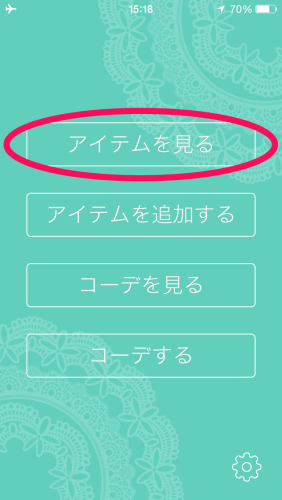
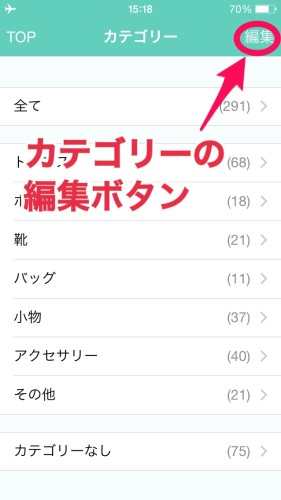
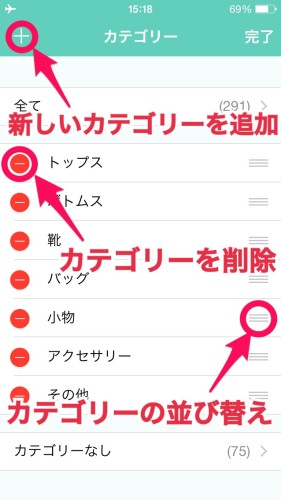

アイテム詳細画面で「名前」「カテゴリー」「メモ」をタップすると、各項目を入力出来ます。
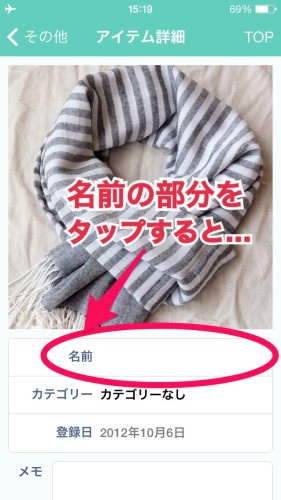
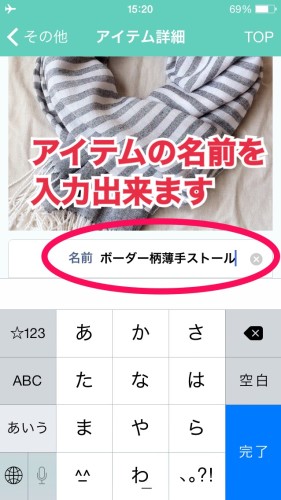
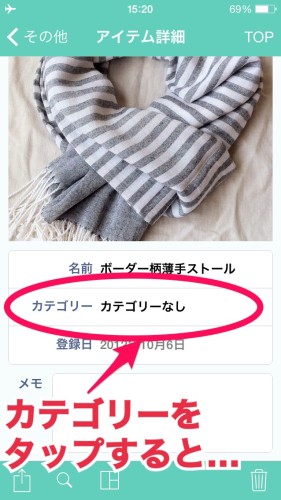
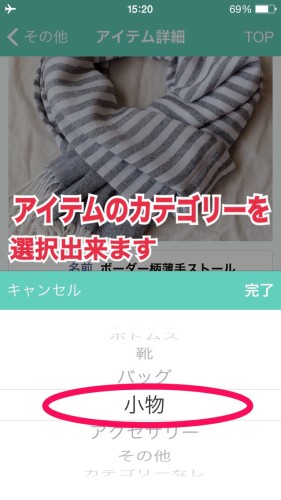
アイテムを追加する
アイテムはiPhoneのカメラ、もしくはアルバムから追加します。
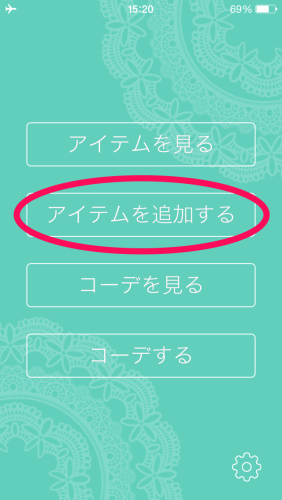
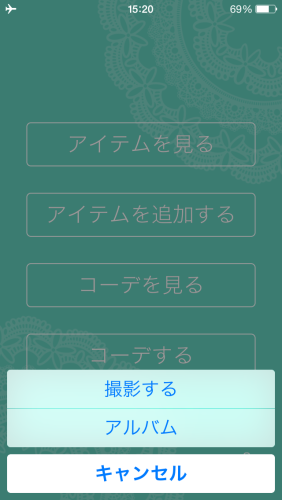
コーデを見る
コーデのカテゴリーも、アイテムと同じように編集することが出来ます。
ライフスタイルや用途に合わせて、例えば以下の様なカテゴリーはいかがでしょうか?
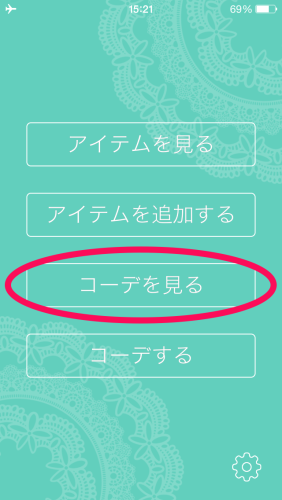
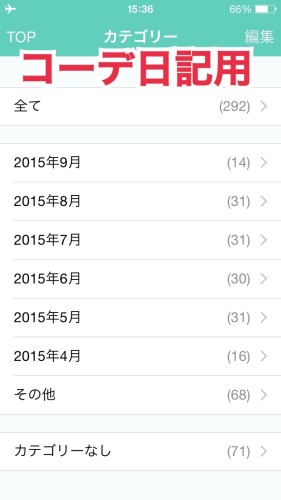
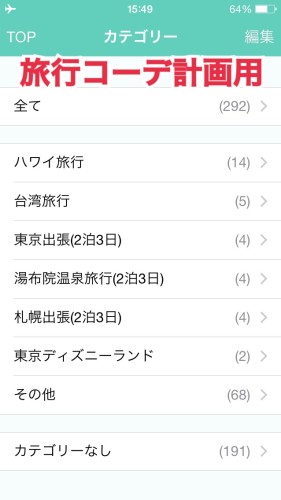
コーデ詳細画面でも、アイテム詳細画面と同じように「名前」「カテゴリー」「メモ」を入力出来ます。
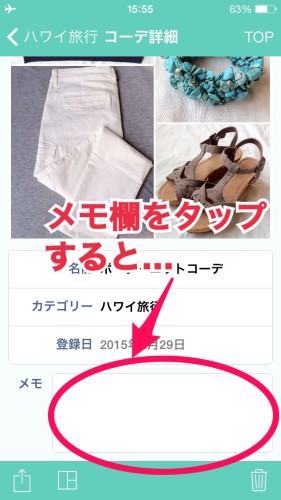
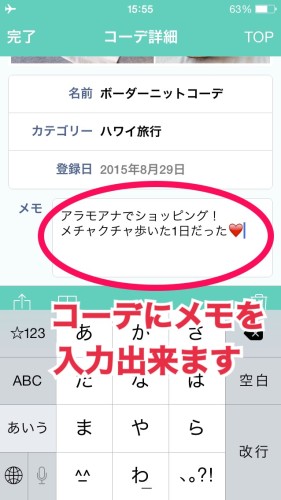
画面下部の「コーデ複製ボタン」をタップすると、コーデ作成画面にコーデの複製が表示されます。
アイテムを入れ替えたり追加したりと、過去のコーデをアレンジすることが出来ます。


コーデ作成後に削除したアイテムがある場合、下記のようなメッセージが表示され、そのアイテムは読み込まれません。
「OK」をタップし、コーデ作成画面にお進みください。
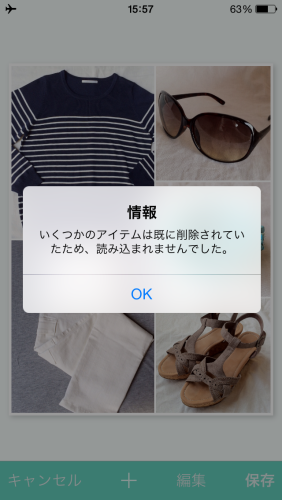
コーデする
画面下部の「+(プラス)ボタン」をタップして、好きなアイテムをコーデに追加していきます。
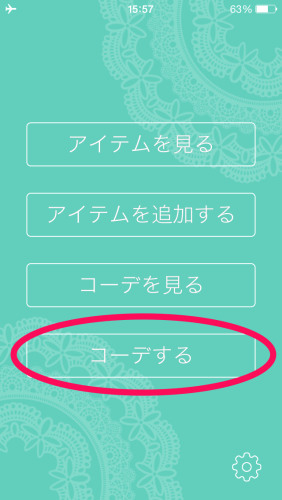
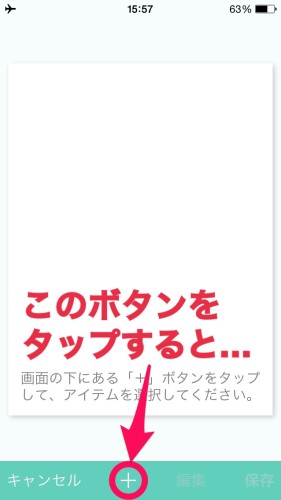
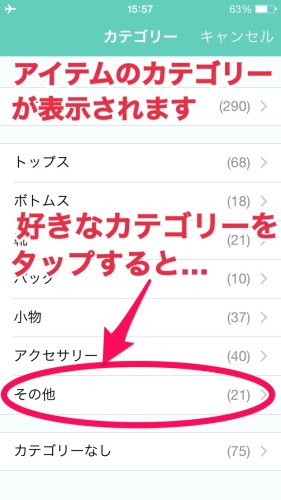


画面下部の「編集ボタン」をタップすると、アイテムを削除したり場所を入れ替えることが出来ます。
アイテムを削除したい時は「☓(バツ)印」をタップして下さい。
アイテムの表示場所を入れ替えたい時はそのアイテムをドラッグして下さい。




よくある質問
Q:アンドロイド端末で使うことは出来ますか?
A:出来ません。
「簡単コーデ」はiPhoneアプリでのみ提供しております。
Q:機種変更した際、「アイテム」や「コーデ」を引き継ぐことは出来ますか?
A:出来ます。
現在使っているiPhone全体のデータをバックアップし、新しいiPhoneで復元すると、アプリ内の「アイテム」や「コーデ」を引き継ぐことが出来ます。
バックアップと復元の方法については、APPLE公式サイトをご確認ください。
→iCloud または iTunes を使ってデバイスをバックアップする方法
→iCloud または iTunes のバックアップからデバイスを復元する
Q:カテゴリーの名前は変えられますか?
A:変えられます。
カテゴリー表示画面で編集ボタンを押し、変えたいカテゴリーをタップするとキーボードが出てきます。
Q:カテゴリーを削除した場合、そのカテゴリーに入っていたアイテムやコーデも削除されるのですか?
A:いいえ、アイテムやコーデは削除されません。
「カテゴリーなし」というカテゴリーに移動するだけなので、後でまた好きなカテゴリーに分類出来ます。
Q:アイテムやコーデの登録数に上限はありますか?
A:基本的にはありません。
ただ、端末の容量には上限があるので、無制限に登録出来るという訳ではありません。
登録数の上限は、お使いの端末の空き容量に左右されます。
Q:一度保存したコーデを後から編集出来ますか?
A:基本的には出来ません。
ですが、過去に作ったコーデを複製してコーデ作成画面に表示させることは可能です。
「コーデを見る」→「コーデ詳細画面」→画面下部の「コーデ複製ボタン」をタップ
で、過去のコーデが複製されます。
複製されたコーデに対してアイテムの並び替えや削除といった編集作業を行なってください。
Q:アイテムやコーデを、Facebookやmixiに投稿出来ますか?
A:アプリ内から直接投稿は出来ません。
ただ以下の方法でカメラロールへの保存は出来ます。
1.「アイテム詳細画面」「コーデ詳細画面」左下にある「アクションボタン」(四角から矢印が飛び出したようなボタン)をタップ
2.カメラロールを選択
3.標準写真アプリの「カメラロール」に「アイテム画像」または「コーデ画像」が保存される
Q:「アイテム詳細画面」や「コーデ詳細画面」にある「登録日」とは何ですか?
A:「アイテム」や「コーデ」を『簡単コーデ』に登録した日のことです。
Q:「登録日」は後から変更出来ますか?
A:出来ません。
Q:アイテムとコーデは登録日が新しいものから順番に並んでいるようですが、古いものから順番に並べることは出来ますか?
A:はい、出来ます。
起動画面右下の「設定ボタン」(歯車の様なカタチです)をタップすると、「アイテムの並び順」「コーデの並び順」という項目があります。
初期設定では「新しいもの順」となっていますが、これを「古いもの順」にすると、登録日が古いものから順番にサムネイル表示されます。
Q:「アイテムを追加」する際、アプリ内で写真撮影すると画像が正方形に切り取られます。切り取られる前の長方形の写真を保存出来ますか?
A:はい、保存できます。
起動画面右下の「設定ボタン」(歯車の様なカタチです)をタップすると、「オリジナル画像を保存」という項目があります。
初期設定では「オフ」となっていますが、これを「オン」にすると、アプリ内で撮影した写真のオリジナル画像が自動的にカメラロールに保存されます。